目录
上一篇博文讲解了 java 实现 darknet + yolov4 实现官方标注的目标检测,本篇博文记录下训练自定义数据的整个过程。
yolov4 的 github ,上面讲解的比较详细了。
一、前期准备工作
1、样本数据集的收集
样本需要多样化,其特点:
- 不同角度
- 不同大小
- 不同光照
- 不同形态
- 不要过多重复(重复率最好低于80%)
样本的数量是越多越好。
数据收集好了之后,按照 4:1 到 1:1 的比例范围分成两份,多的用作训练数据集,少的部分用作测试数据集。强烈建议不要使用训练数据集作为测试数据集。
2、样本数据的处理
图片的标注直接影响整个 ai 分析的精准度以及预测框的精准度,所以一定要定义好标注的规范文档,规定好每种目标对象的定义是什么,因为在实际的标准过程中,可能不是你自己来标注,所以需要统一每个人的标注。
自己实践过程中整理的标注规范
- 标注目标物体或者重叠部分
- 以肉眼能够看清的为标准
- 标注框只比目标物体大一点,留有一点空隙即可
- 训练数据集保留少量负样本——不画任何标注框,但是需要生成 txt 文件(把图片在 yolo_mark 工具上过一遍就会自动生成 txt 文件),我的做法是在 10 的整数倍图片上不标注,即 1/10 的样本作为负样本。
如果样本较少,可以少留一点负样本。负样本是增加网络的泛化性的。
- 标注对象的定义需要清楚
标注图片
使用 yolov4 github 上推荐的 yolo_mark 工具 对 训练数据集、验证数据集进行标注,详情请查阅github 文档。
准备好 obj.names 文件,里面存放的是要训练的类型名称,一行一个类型名称。
例如:obj.names
people
car
ship
dog
...
将该文件放在 yolo_mark/data目录下。注意训练数据集需要保留负样本,而测试数据集是不需要负样本的。
标注完成后,yolo_mark/data/img目录下会自动生成与jpg同名的txt文件;yolo_mark/data目录下会自动生成 train.txt 文件。
3、修改配置和下载预训练模型
yolo-obj.cfg:修改配置请依据 自定义配置 和 不同显卡的模型参数设置 进行修改,讲解的比较详细。
yolov4.conv.137:下载预训练模型
二、darknet 的环境搭建
1、windows 编译环境搭建
使用的编译方式官方文档上推荐的 windows 系统 vcpkg 的方式。(vc 表示的是 Visual c++环境)
需要的环境和版本号(github 上有详细说明)
- CUDA >= 10.2: CUDA Toolkit Archive | NVIDIA Developer (on Linux do Post-installation Actions)
- OpenCV >= 2.4: (非必须的)use your preferred package manager (brew, apt), build from source using vcpkg or download from OpenCV official site (on Windows set system variable OpenCV_DIR = C:\opencv\build - where are the include and x64 folders image)
- cuDNN >= 8.0.2 cuDNN Archive | NVIDIA Developer (on Linux follow steps described here Installation Guide :: NVIDIA Deep Learning cuDNN Documentation , on Windows follow steps described here Installation Guide :: NVIDIA Deep Learning cuDNN Documentation)
- Visual Studio:依据 CUDA 的版本安装不同的版本
安装显卡驱动
如果没有安装驱动,没关系,在安装 CUDA 的时候就一起安装。如果安装了,在cmd 使用 nvidia-smi命令查看显卡驱动,并在nvidia官网上查看是否有最新的显卡驱动。
安装 CUDA
官方要求 CUDA 的版本 >= 10.2,所以一定要大于这个版本,最好是先查看nvidia官网当前电脑的显卡支持的版本和驱动,一般来说下载 CUDA 11 就可以了;
在 CUDA Toolkit Archive | NVIDIA Developer 官网地址下载(我下载的是11.4.1),如下截图
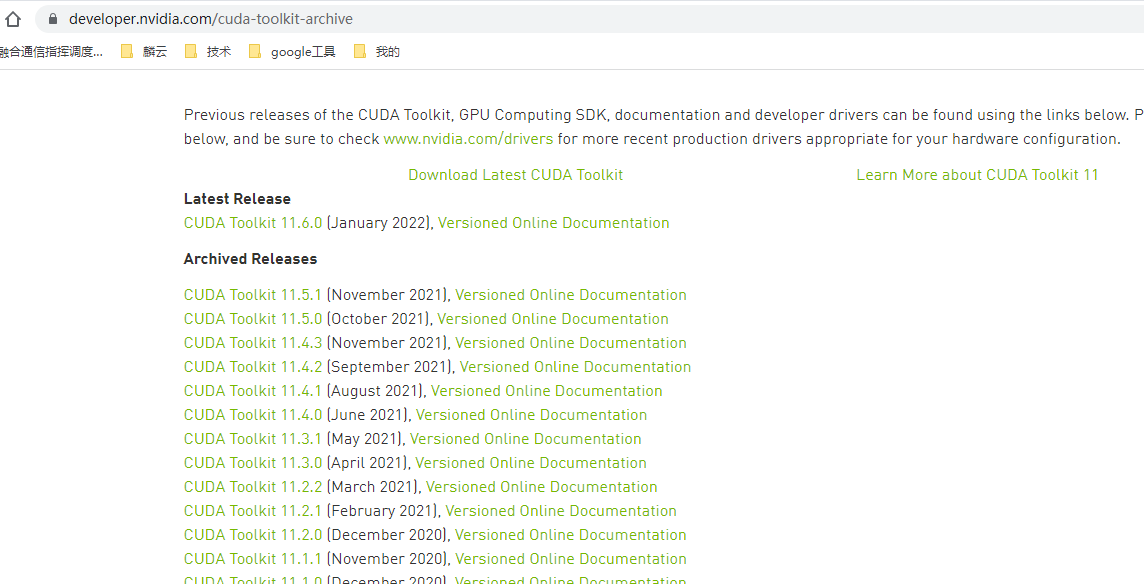
在下载过程中,可以阅读对应版本后面的 Online Documentation 在线文档,查看环境,文档截图:
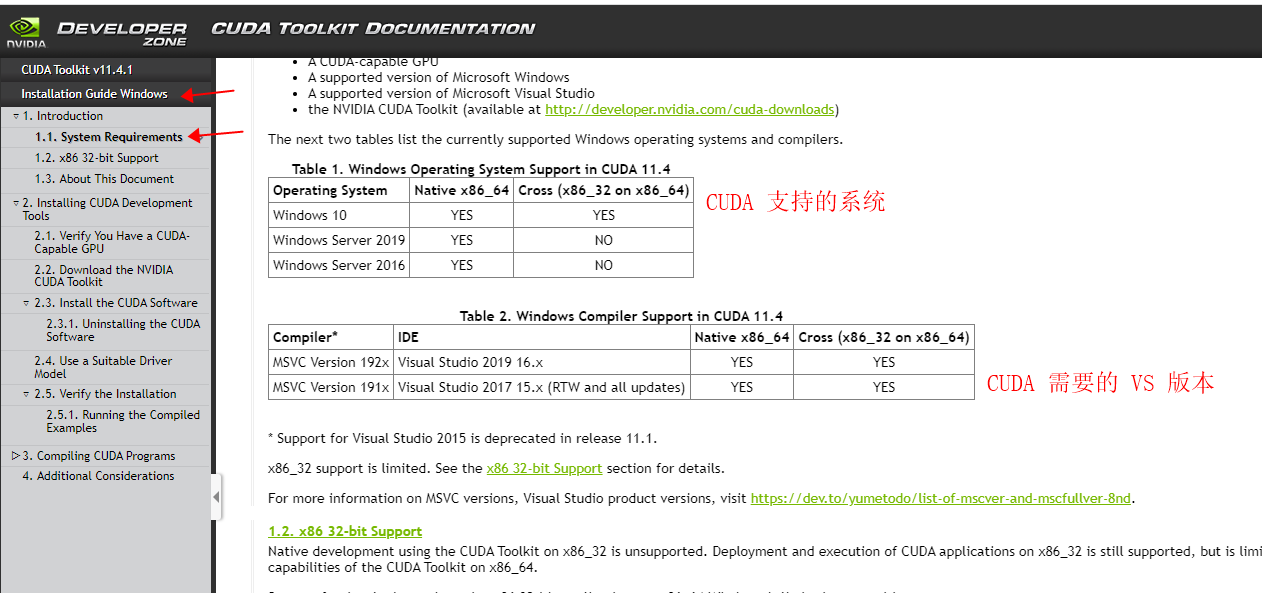
注意,一定要先安装好 VS 环境,CUDA 才能安装成功。(如果没有安装 VS 请看下面的文档,在回来安装)
假设现在已经安装好了对应版本的 VS 环境,直接双击下载的 CUDA exe,解压安装即可。
安装过程中,选择自定义安装,因为经典安装是全安装,包括驱动程序都会覆盖。
(自定义)选择需要安装的组件:
- CUDA 组件:必须勾选
- 显卡驱动:如果电脑没有安装显卡驱动或者已安装的版本比当前版本低,直接勾选,否则不用勾选
- 其他组件:没有安装过显卡驱动或者已安装的比当前版本低,直接勾选,否则不勾选
然后安装,记住安装的 CUDA 位置,等待完成。使用 nvcc -V验证 CUDA 是否安装成功。
安装 Visual Studio
依据 CUDA 中提示的版本信息,到微软官网下载对应版本的 VS,直接下载社区版本的就可以,不需要激活的。
在安装时,工作负荷: C++ 桌面组件,语言包:英文;然后自己修改位置,等待下载组件安装完成。
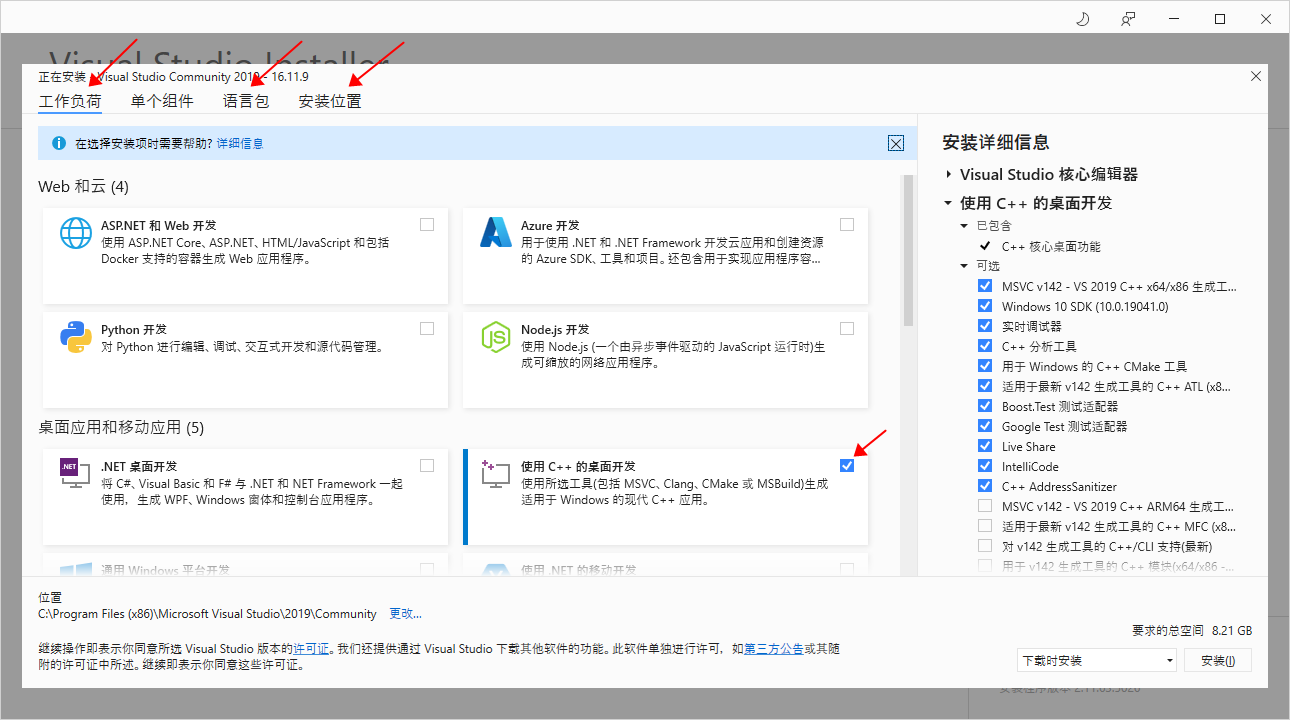
安装 cuDNN
在 cuDNN Archive | NVIDIA Developer 下载与 CUDA 对应版本的 cuDNN——下载这个需要注册 Nvidia 账号并加入他们的开发者计划中才能下载。
下载后解压,将里面的文件拷贝到 CUDA 的对应目录下即可。
配置 CUDA 的环境变量——一般来说安装 CUDA 后自动配置好了。
安装OpenCV(非必须)
在 opencv 官网 Releases - OpenCV 下载,下载完成后安装。
配置环境变量:OpenCV_DIR=目录\opencv\build
如果需要使用 darkent 进行视频的测试等,可以安装。
三、windows 下的编译和训练
1、编译 darknet
在 https://github.com/AlexeyAB/darknet 上将 darknet 下载下来,文档上推荐 windows 系统上使用 vcpkg 进行编译,在 darknet 目录下 PowerShell 上执行:
.\build.ps1 -UseVCPKG -EnableOPENCV -EnableCUDA -EnableCUDNN
命令即可构建成功。如果没有安装 openCV,则不需要 -EnableOPENCV参数。
但是,现实是残酷的,没有这么简单。
-UseVCPKG参数会检查当前目录下是否存在 vcpkg,如果不存在会去 github 上拉取,我遇到的情况是,不翻墙拉不动,翻墙后报错,干脆自己翻墙直接下载zip包,解压后将 vcpkg-master 重命名为 vcpkg,再次运行,跳过了拉取,然后在构建过程中接二连三的出现问题,依据提示还分别下载了 ninja(也放在根目录下),升级了 git 客户端、7z 程序,最后再次构建,等待了约30分钟,终于构建完毕了。
构建成功后,会在 darknet/build/x64/release 目录下生成一个darknet.exe
2、组合数据
通过前面的数据准备步骤,我们拿到了如下数据:
- 标注好的训练数据集
- train.txt
- 标注好的测试数据集
- test.txt(标注测试数据生成的train.txt)
- obj.names
- yolo-obj.cfg
- yolov4.conv.137
我们现在需要对数据与 darkent 组合,做训练前的准备。
train.txt 和 test.txt 中的内容是 data/img/xxx.jpg,由于我将训练数据集和测试数据集分别放在不同的文件夹下面,所以对 train.txt 的 data/img/xxx.jpg 替换为 data/train/xxx.jpg,对 test.txt 的 data/img/xxx.jpg 替换为 data/test/xxx.jpg
目录结构
将如下数据放入到 darknet 目录中,目录结构和数据如下:
darknet/
|--darknet.exe
|--data/
|--train/ (名称自定义)
|--标注好的训练数据集,jpg和txt 文件
|--test/ (名称自定义)
|--测试数据集,jpg和txt 文件
|--train.txt
|--test.txt
|--obj.names(标注时使用的文件)
|--yolo-obj.cfg(修改好的配置文件)
|--yolov4.conv.137(预训练模型文件)
|--obj.data(新建)
|--backup/ (新建)
- obj.data
obj.data 文件是对数据的组合文件,告诉 darknet 数据文件在哪里,内容如下:
classes = 与yolo-obj.cfg中的classes值一致 train = data/train.txt valid = data/test.txt names = data/obj.names backup = backup/
- backup
backup 文件夹也需要手动先创建一下(obj.data 文件中的 backup 配置项指定的目录),我遇到的情况就是在我不创建的情况下,darknet 不会自动帮我创建,并且需要保存 weights 文件时找不到路径,直接程序闪崩。所以手动创建上。
3、windows 上训练
cmd开始训练命令:
darknet.exe detector train data/obj.data data/yolo-obj.cfg data/yolov4.conv.137 -map
部分参数说明:
-map:打开平均精度曲线
-dont_show:关闭损失图,如果没有 GUI 界面的电脑使用这个参数,不加这个参数启动训练后会自动打开一个实时损失图
-mjpeg_port 8090:如果没有 GUI 但是又想看实时损失图怎么办,使用这个参数打开一个 8090 的web端口,通过浏览器访问这个端口就可以展示了。
-gpus 0,1,2:如果有多个GPU就使用这个参数指定,使用了多个gpu训练,那么学习率就需要用原来的值除以GPU数量,burn_in 等于 GPU 数量*1000
(我的训练过程没那么简单,最下方记录了问题和问题解决方案)
如果训练到中途中断了怎么办?使用下面的命令:
darknet.exe detector train data/obj.data data/yolo-obj.cfg backup/xxx.last.weights -map
可以看到除了使用的模型不一样,其他都一样,xxx.last.weights 就是在训练过程中生成的权重文件,这个权重文件是每迭代100次就把模型参数写入到这个文件,其他的 xxx.1000.weights 等都是1000次才写一次模型参数。
4、什么时候停止
当平均损失在 0.05 到 3 之间,且多次迭代都不下降时,可以停止。如果开启了 map 参数,那么当 map 值比较大时可以停止。
5、验证权重
训练结束后,我们需要验证输出的权重文件,最终选定最好的一个权重,使用以下命令查看指定权重文件的信息:
darknet.exe detector map data/obj.data data/yolo-obj.cfg backup/yolo-obj_7000.weights
上面的命令是对 7000 次迭代的权重验证。
多对几个权重文件进行验证,取 mAP 或 IoU 最大的那个,优先取 mAP 最大的。
校验结果截图:
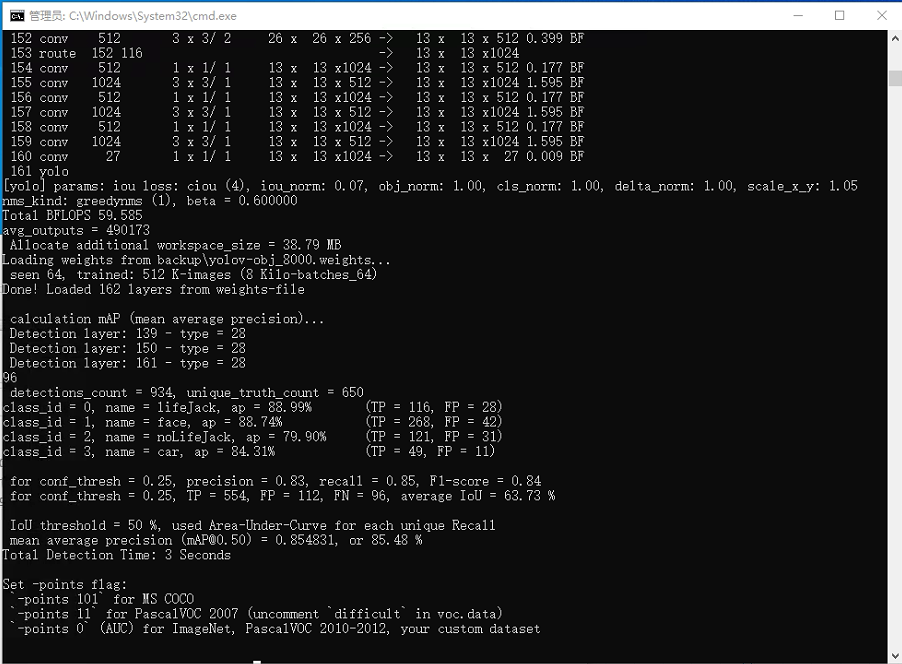
如上图所示: map=85.48%,IoU=63.73%(倒数的第6行和第8行)
6、训练记录
- subdivisions 配置对比
对于 2080Ti 显卡,官网推荐的配置是 batch=64,subdivisions=16,但是我依然进行了一个简单的对比验证。
batch=64的情况下
| 对比项 | subdivisions=32 | subdivisions=16 |
| loss 下降 | 初期下降慢 | 初期下降快 |
| 显存占用 | 5G左右 | 9-10G |
所以最终配置 subdivisions=16 即可。
- 开启平均精度计算
训练时,使用 -map 参数打开平均精度计算,但是训练到 1000 次的时候提示 cuDNN status error,导致训练中断。
通过google查找资料,发现以经有人遇到这个问题,并将问题提到了 issues 中:
cuDNN Error: CUDNN_STATUS_BAD_PARAM while training · Issue #2367 · pjreddie/darknet · GitHub
cuDNN Error while training -map · Issue #7153 · AlexeyAB/darknet · GitHub
大体的意思就是在计算平均精度的时候出了问题,可以通过修改 darknet 源码或者降低 CUDA 和 cuDNN 的版本来解决(但是也有人降低了版本也没解决),不过可以尝试。
我的解决方案就是先去掉 -map参数,不进行计算。其影响就是在验证权重文件时看不到这个精度,只能通过 IoU 来选择权重文件了。




 本文详述了在Windows上使用darknet和YOLOv4训练自定义数据集的全过程,包括数据集收集与处理、环境搭建、编译与训练。内容涵盖样本标注、CUDA和cuDNN安装、Visual Studio配置,以及训练过程中的关键步骤和注意事项。
本文详述了在Windows上使用darknet和YOLOv4训练自定义数据集的全过程,包括数据集收集与处理、环境搭建、编译与训练。内容涵盖样本标注、CUDA和cuDNN安装、Visual Studio配置,以及训练过程中的关键步骤和注意事项。
















 4560
4560

 被折叠的 条评论
为什么被折叠?
被折叠的 条评论
为什么被折叠?








